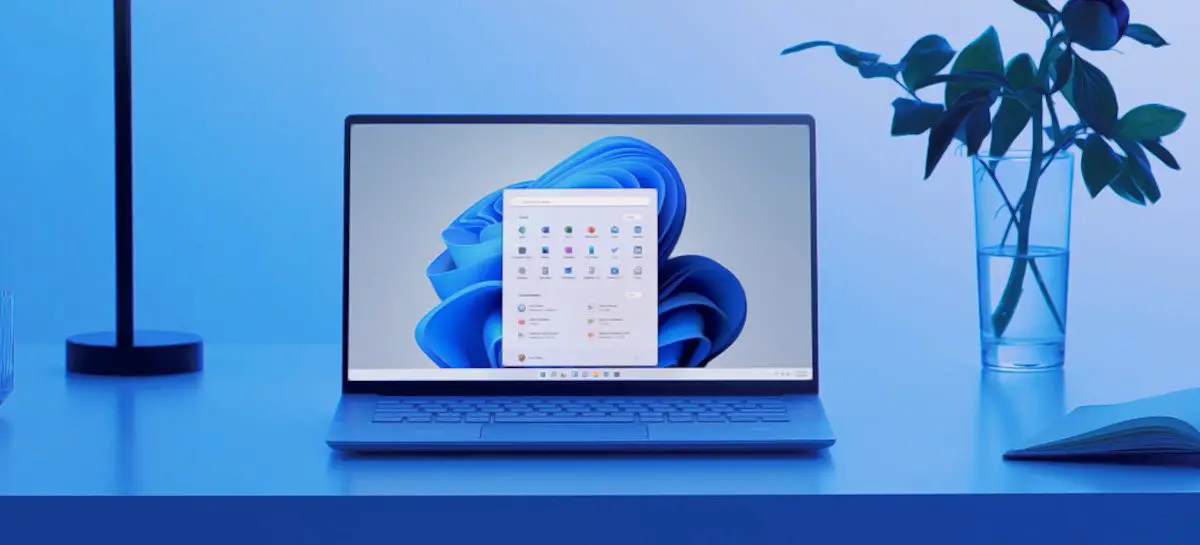Windows 11でモバイルホットスポットを作成する方法がわからない場合は、このガイドでお手伝いします。 モバイルホットスポットを作成することにより、他のデバイスがWindows11コンピューターのアクティブなインターネット接続に接続できるようにすることができます。
Windows 11でモバイルホットスポットを作成するにはどうすればよいですか?
プロセスは本当に簡単です。Windows11でモバイルホットスポットを作成できるようにするには、一連の手順に従う必要があります。
- Windowsの設定を開きます。
- 方法がわからない場合は、Windows + iホットキーを押すか、スタートアイコンを右クリックして、表示されるメニューから[設定]を選択します。
- 次に、「ネットワークとインターネット」と入力します。
- 次に、「モバイルホットスポット」をクリックする必要があります。
さまざまなオプションが表示されます。以下ですべて説明します。
- まず、「インターネット接続の共有元」をクリックして、ソースを選択する必要があります。 たとえば、「イーサネット」や「Wi-Fi」などです。
- 「共有」をクリックして、インターネット接続を他のデバイスと共有する方法を選択します。
- 「Wi-Fi」または「Bluetooth」のいずれかを選択できますが、コンピューターの構成に応じて適切なオプションを選択できます。

- 次に、下部にある「プロパティ」を入力し、「編集」をクリックすると、「ネットワーク情報の編集」という新しいメニューが表示されます。
- このメニューでは、ネットワークの名前、パスワード、およびネットワーク帯域(2.4GHzまたは5GHz)を選択できます。
- 終了したら、「保存」をクリックします。
- 次に、「モバイルホットスポット」設定ウィンドウに再度移動して、スイッチをオンにします。
参照:
Windows 11でファイルを圧縮および解凍するにはどうすればよいですか?
Windows 11でファイルを圧縮および解凍するにはどうすればよいですか?
これで、モバイルホットスポットは他のデバイスからの着信接続を受信する準備が整いました。 ご覧のとおり、Windows 11でモバイルホットスポットを作成するのは非常に簡単です。「モバイルホットスポット」設定にあるスイッチをオフにすることで、いつでもモバイルホットスポットをオフにすることができます。
デバイスをモバイルホットスポットに接続するにはどうすればよいですか?
モバイルホットスポットに接続するのは本当に簡単です。他のWi-Fiネットワークに接続するのと同じです。 デバイスのWi-Fi設定を開き、上記の手順に従って作成したモバイルホットスポットの名前をクリックします。 次に、パスワードを入力します。 それでおしまい!